Page 1

2.4G 天遥 G7 零延迟系列
操作指南
型号:G7-300
www.win2.cn
★★★ 请在安装使用鼠标前先仔细阅读本操作指南 ★★★
Page 2

—
请按照如下程序完成产品的安装:
1、 安装接收器:
如右图按下开盖键,从鼠标内部拔出Nano接收器,连接到
计算机的USB埠上或USB HUB上。
2、开启电源方法:
方式 1:安装电池后,鼠标电源自动开启。
方式 2:长时间不使用鼠标,短按电源开关即为切断电源,
再次使用则需长按电源开关(3 秒钟)就能使用(如右图)。
(注:鼠标移动唤醒法:如鼠标长时间不使用,只需任意移
动鼠标,3秒内即能工作。)
功能简介:
1、右键 8 雕功能
如果已经有其它鼠标软件安装在计算机上,请先确保已安装过鼠标软件已删除。 本软件适用在
1 —
Page 3

—
Windows 2000 / XP / Vista / Windows 7 系统中。
1. 下载驱动到计算机上。
2.计算机识别到程序后会自动弹出软件安装接口,依安装程序所指示信息,回答并进行安装。
3. 软件安装成功后,桌面会自动生成右键 8 雕软件快捷方式,运行软件,在计算机屏幕右下角可看
到新增的图示 ,此时右下角的【功能栏】将如图 所示。
双击栏中的该图示,右键 8 雕主界面将会被打开,此时您便可根据需要自行设置。
右键 8 雕设定:选择鼠标移动手势后面的下拉菜单,即会有键盘、鼠标、办公常用、文书处理、多媒
体、网络等 6 大类多达 30 项功能的选择。
主界面(图示) 右键 8 雕 8 种方向(图示)
2 —
Page 4
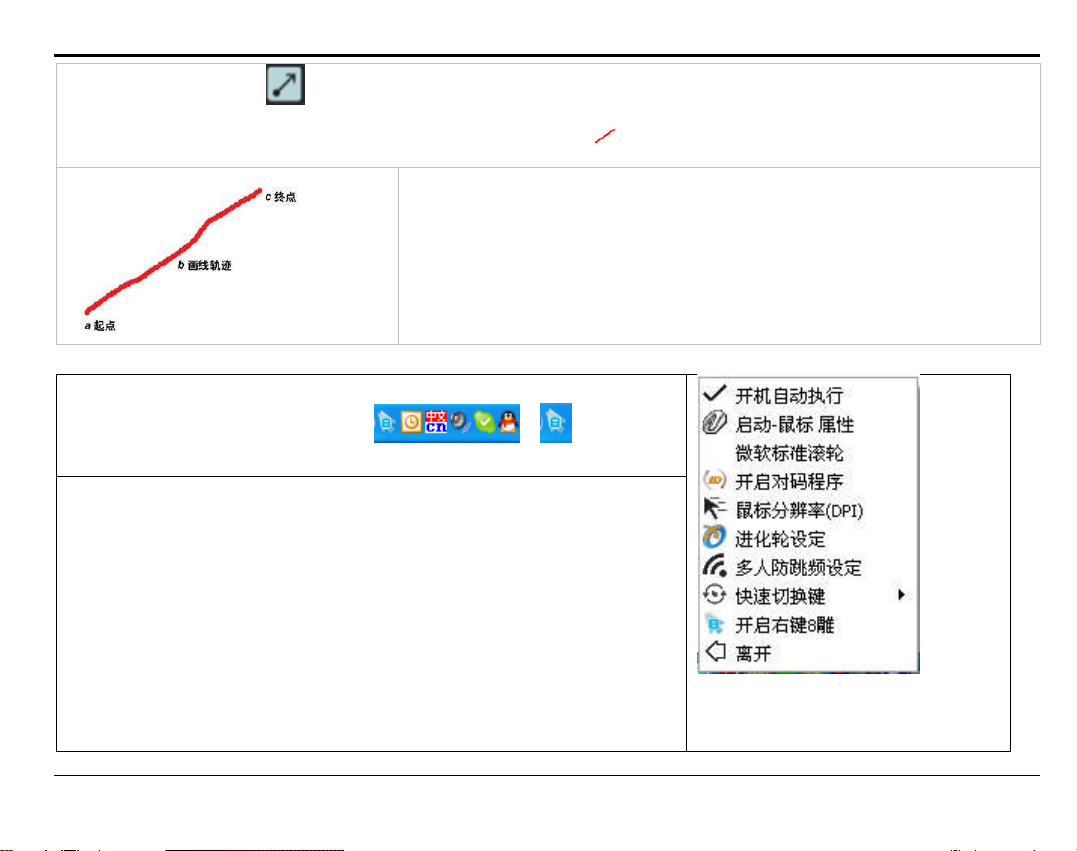
—
范例: 如系统默认的 为放大功能,在通过 ACDSee看图、Office 软件浏览 PPT、PDF等等文件时,
只需按住手势键,在被浏览文件的任何地方向右上方画线 然后松开即可立刻执行放大功能。如下图:
a 起点:按下右键;
b 轨迹:向斜上方约 45 度角画线;
c 终点:松开右键。
(注:左图为放大说明图,实际画线长短依个人习惯而定;如省略步
骤 b, 则是原右键功能。)
2、右键 8 雕任务栏功能设定说明:
右键 8 雕任务栏启用设定说明:
1. 单击系统右下角【任务栏】中 的 图标,出现
如右图功能菜单.并通过左键点击可设定功能.
2. 右键 8 雕任务栏功能设定说明:
开机自动执行: 预设自动执行右键 8 雕功能.
启动-鼠标 属性: 开启微软鼠标属性
微软标准滚轮: 预设增强滚轮模式,勾选为启用标准滚轮模式
开启对码程序: 开启天遥 G5.G7.G9 键鼠产品 ID 配对
鼠标分辨率(DPI):开启鼠标 DPI 的功能设定
进化轮设定: 开启进化轮设定功能
多人防跳频设定:开启多人密集使用防跳频无线频道设定
快速切换键: 设定快捷键启用右键 8 雕或标准鼠标功能
开启右键 8 雕: 开启右键 8 雕设定 离开: 关闭右键 8 雕功能.
3 —
Page 5

—
3、 鼠标对码方法:
注: G7 系列鼠标出厂前已配好 ID 对码,更换电池无需重新对码;但若在接收器丢失或与同系列其它型
号鼠标配用等情况下,则需要在使用前重新对码。
1)单击右下角【功能栏】中 所示的 图标,出
现对话框(如右图),点击开始对码程序,主接口将会被打开,
此时您便可进行对码;
(2)开启双飞燕 G7 系列鼠标的对码程序,按下“开始对码”按
钮(如图所示);
(3)15 秒内将鼠标电池卸下后并重新装上,程序将显示出 6 位
数的配对码, 并显示鼠标配对完成字样(如图所示)。
4、电余量显示
G7 系列鼠标拥有电池剩余量显示功能,点击软件接口中“电池容
量”按钮(图 1),即能显示电池剩余容量,方便用户识别,及时更
换电池。
图 1
4 —
Page 6

—
5、电池余量不足报警功能
该功能出厂默认为关闭状态,安装勾选“低电量通知”,即能实现低电量通
知以及低电量警示设定的功能。
图 2
低电量报警设定:
电池余量报警设定范围分别为 5 段:100%、75%、50%、25%、0%,电池余量不能低于设定值,当电
池余量值低于设定值后,则每间隔一段时间(报警间隔时间设置范围为 5-120 分钟),低电量警示接口会
出现在屏幕右下角(图 2),用以提醒用户更换电池。如电余量在低电量设定范围之外,则不会弹出低电
量警告界面。下表为电池电量对比表:
电池电量使用阶段 电池电量耗能显示 鼠标工作电压 电池电量指示图
第一阶段
100%
2.4V 以上
第二阶段
第三阶段
第四阶段
75% 2.2~2.39V
50% 2.05V~2.19V
25%
2.04V 以下
5 —
Page 7

—
6、智能省电 4 段式休眠
双飞燕天遥 G3/G5/G7 系列无线鼠标依出厂日期采用不同省电模式:
A:深度休眠移动唤醒:
在任何休眠程度,移动鼠标皆可立即唤醒。
休眠程度 待机时间 耗电流 唤醒方式
微度休眠 0 秒
浅度休眠 7 秒
中度休眠 26 秒
深度休眠 10 分钟
11mA
6mA
4mA
0.8mA
移动唤醒
移动唤醒
移动唤醒
移动唤醒
(附注: 2009-10-1 之前生产的鼠标采用此省电模式。)
B:深度休眠按键唤醒:
深度休眠时按下鼠标左/右按键唤醒,其余休眠程度移动鼠标可立即唤醒。
休眠程度 待机时间 耗电流 唤醒方式
微度休眠 0 秒
浅度休眠 7 秒
中度休眠 26 秒
深度休眠 20 分钟
11mA
6mA
4mA
0.01mA
移动唤醒
移动唤醒
移动唤醒
按键唤醒
(附注:2009-10-1 之后生产的鼠标采用省电模式。)
6 —
Page 8

—
7、超速 4 倍带宽传输,零延迟技术
带宽性能决定数据传输快慢,天遥 G7 之带宽分别选用 125/250/500Hz,4 倍高于普通(125Hz)无线鼠,其零
延迟之卓越性能已达游戏级要求水准。
全类适用,三种可调响应频率,提升精准!(较高回应率耗电较大)
鼠标响应率 响应时间 适用范围 耗电等级
500Hz 2ms 适游戏精准 高
250Hz 4ms 适绘图设计 中
125Hz 8ms 适普通办公 低
8、多人密集使用防跳频无线频道设定
多人密集使用防跳频无线频道的设定,可以让用户根据实际使用环境,选择一个最适当的设定,获得无线鼠
标的最佳传输质量。具体操作方法如下表:
(1) 单击右下角【功能栏】中 所示的 图标,出
现对话框点击多人防跳频无线频道设定 (如右图)
7 —
Page 9

—
(2)天遥 G7 系列多人密集使用防跳频无线频道设定出厂默认为自动
跳频模式,当多个无线鼠标存在于同一环境下使用时,用户可以勾选
“锁定频道”(如右图),并分配每只鼠标一个不同的频道,因此不会
因自动跳频而互相干扰,进而达到零延迟的操控性;若在脱离软件的
情况下,多人密集使用防跳频无线频道设定状态为脱离之前设定的状
态。
9、进化轮的设定
(1) 单击右下角【功能栏】中 所示的 图标,出现对话
框点击进化轮设定 (如右图)
(2)开启双飞燕 G 系列鼠标的进化轮程序,按下“进化轮设定”按钮,
将出现进化轮主界面(如图所示);
8 —
Page 10

—
(3)进化轮操作方法:当鼠标的光标移到 A 区时,滚轮具备上下卷动的功
能;当光标移到 B 区,滚轮具备左右卷动的功能,查看、选择数据或是
编辑表格,轻轻松松解决以往编辑 EXCEL 时需要不断来回拉动滚动条的
麻烦。在应用中,A 区与 B 区的实际区域大小,用户可以根据实际使用
需要拉动分区图标来改变 A/B 区比例。
从 A 区到 B 区,由纵向到横向,只需您做小小的移动,就能让您感受
到变向轮带来与众不同的惊喜(如右图所示)
10、四段可调分辨率
天遥 G7 鼠标预设 1000DPI,软件预设 800-1000-1200-1600DPI 四段变速
调节,用户可参照 DPI 的设定说明,并通过改变鼠标预设 DPI 值来适合相应
的显示分辨率,修改后的 DPI 数值会保存鼠标记忆体中.
注意事项:
为了保证您的接收器有更好的接收效果,请参考下列几点说明:
1.工作环境说明:
9 —
Page 11

—
无线鼠标在工作时接收器的信号会受到实际环境
的影响,进而影响鼠标的使用效果:
1、 机箱铁板屏蔽影响:
若接收器位于①、②(如右图 3)的位置时,因某
些机箱铁板会屏蔽无线接收信号,造成鼠标使用
时出现迟钝、跳标、延时、丢帧、接收距离的缩
短等现象;为确保鼠标的使用效果达到最佳,建
议用户将接收器放于机箱③、④(如右图 3)位置
使用,或使用 USB 延长线。
2、 电磁干扰影响:
未通过安规检查的电脑或周边设备产生的电磁辐
射也会影响到无线接收信号,造成鼠标使用时出
现迟钝、跳标、延时、丢帧、接收距离的缩短等
现象;为确保鼠标的使用效果达到最佳,建议用
户使用 USB 延长线,将接收器放于较远的位置。
机箱铁板屏蔽、电磁干扰影响下的无线信号(图 1)
无任何屏蔽、电磁干扰影响下的无线信号(图 2)
10 —
Page 12

—
注:图 1、图 2 无线信号截图来自双飞燕鼠青天鼠
标 测 试 软 件 , 双 飞 燕 鼠 青 天 下 载 地 址 :
http://www.win2.cn
(图 3)
①②③为机箱背面 USB 接口,④为机箱正面 USB 接口。
2. 避免在金属表面使用鼠标,如:铁、铝或铜等金属会对无线电频率的传输形成屏蔽,引起鼠标迟钝、跳
标、延时或丢帧等现象,影响鼠标的性能。
本产品的无线发射频率为 2.4GHz,其辐射不会对人体产生伤害(远小于手机辐射),无线发射会产生电磁信号,如在使用
心脏起搏器或相关身体辅助仪器的场所,请谨慎使用。
注:本说明书属于通用说明书, 文中的插图及说明文字只是范例,仅供参考,敬请使用者了解。东莞众誉电子有限公司为本
产品提供技术支持,并对本产品享有最终解释权。更多产品信息敬请登陆网址查询:www.win2.cn 。
11 —
